สารจากผู้เขียน
พบกันอีกครั้งนะครับเพื่อน ๆ ในวันนี้ผมจะพาเพื่อน ๆ ไปต่อยอดแปลงโฉมแอป Timer ของเราให้เปลี่ยนสี Theme ในหน้า Timer ของเราได้เมื่อมีการคลิก จะทำยังไง แล้วต้องสร้าง Function แบบไหนไปดูกัน
พบกันอีกครั้งนะครับเพื่อน ๆ ในวันนี้ผมจะพาเพื่อน ๆ ไปต่อยอดแปลงโฉมแอป Timer ของเราให้เปลี่ยนสี Theme ในหน้า Timer ของเราได้เมื่อมีการคลิก จะทำยังไง แล้วต้องสร้าง Function แบบไหนไปดูกัน
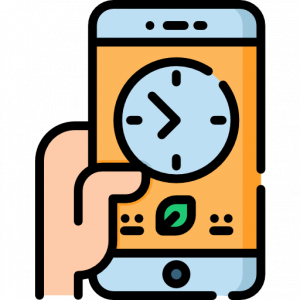
 เขียนโดย
เขียนโดย
Chairawit Iamkhajornchai
Internship @ borntoDev
บทความนี้ตีพิมพ์ และ เผยแพร่เมื่อ 08 สิงหาคม 2566
โดยผมจะเริ่มจากประกาศสร้างตัวแปรโดยใช้ useState ตั้งต้นเป็น false ไว้นะ
const [isDarkTheme, setIsDarkTheme] = useState(false);
และตามด้วยสร้าง Function สำหรับไว้กดปุ่มเพื่อเปลี่ยนสี Theme ไปมาได้
const toggleTheme = () => {
setIsDarkTheme((prevIsDarkTheme) => !prevIsDarkTheme);
};
และต่อมาให้เพื่อน ๆ ไปปรับตรงส่วน return ด้วยนะตามนี้เลย
return (
<View style={[styles.container, isDarkTheme ? styles.darkTheme : styles.lightTheme]}>
<View style={[styles.circle, { borderColor: currentPhase.color }]}>
<Text style={[styles.timerText, { color: isDarkTheme ? 'white' : 'black' }]}>
{formatTime(seconds)}
</Text>
<Text style={[styles.phaseText, { color: currentPhase.color, color: isDarkTheme ? 'white' : 'black' }]}>
{currentPhase.name}
</Text>
</View>
<View style={styles.buttonContainer}>
<TouchableOpacity
style={[
styles.button,
isRunning ? styles.stopButton : styles.startButton,
{ backgroundColor: isDarkTheme ? 'white' : 'black' },
]}
onPress={handleStartStop}
>
<Text style={[styles.buttonText, { color: isDarkTheme ? 'black' : 'white' }]}>
{isRunning ? 'Stop' : 'Start'}
</Text>
</TouchableOpacity>
<TouchableOpacity
style={[styles.button, { backgroundColor: isDarkTheme ? 'white' : 'black' }]}
onPress={handleReset}
>
<Text style={[styles.buttonText, { color: isDarkTheme ? 'black' : 'white' }]}>Reset</Text>
</TouchableOpacity>
<TouchableOpacity
style={[styles.button, { backgroundColor: isDarkTheme ? 'black' : currentPhase.color }]}
onPress={toggleTheme}
>
<Text style={[styles.buttonText, { color: isDarkTheme ? 'white' : 'black' }]}>
Toggle Theme
</Text>
</TouchableOpacity>
<TouchableOpacity
style={[styles.button, { backgroundColor: currentPhase.color }]}
onPress={handleNextPhase}
>
<Text style={styles.buttonText}>{phaseIndex === 2 ? 'Restart' : 'Next Phase'}</Text>
</TouchableOpacity>
</View>
</View>
);
};เพื่อให้ Components แต่ละส่วนรองรับการปรับเปลี่ยน Theme เมื่อเรากดปุ่มไปและเพิ่ม Styles เข้าไปเสริมอีกตามนี้เลยเพื่อเปลี่ยนสีพื้นหลัง
darkTheme: {
backgroundColor: 'black',
},
lightTheme: {
backgroundColor: 'white',
},
โค้ดทั้งหมดก็จะหน้าตาเป็นประมาณนี้เลย
import React, { useState, useEffect } from 'react';
import { View, StyleSheet, Text, TouchableOpacity } from 'react-native';
const Timer = ({ onReset }) => {
const [phaseIndex, setPhaseIndex] = useState(0); // Initial phase index is 0 (Work phase)
const [isRunning, setIsRunning] = useState(false);
const [seconds, setSeconds] = useState(25 * 60); // Set initial time to 25 minutes (Work phase)
const [isDarkTheme, setIsDarkTheme] = useState(false); // Added state for the theme
const phases = [
{ name: 'Tomatoes ', duration: 25 * 60, color: 'red' },
{ name: 'Short Break', duration: 5 * 60, color: 'coral' },
{ name: 'Long Break', duration: 15 * 60, color: 'cyan' },
];
useEffect(() => {
let interval = null;
if (isRunning && seconds > 0) {
interval = setInterval(() => {
setSeconds((prevSeconds) => prevSeconds - 1);
}, 1000);
} else {
clearInterval(interval);
}
return () => clearInterval(interval);
}, [isRunning, seconds]);
const currentPhase = phases[phaseIndex];
const formatTime = (time) => {
const minutes = Math.floor(time / 60);
const seconds = time % 60;
return `${minutes}:${seconds.toString().padStart(2, '0')}`;
};
const handleStartStop = () => {
setIsRunning(!isRunning);
};
const handleReset = () => {
setPhaseIndex(0); // Reset phase index to Work phase
setSeconds(25 * 60);
setIsRunning(false);
onReset();
};
const handleNextPhase = () => {
const nextPhaseIndex = (phaseIndex + 1) % phases.length;
setPhaseIndex(nextPhaseIndex);
setSeconds(phases[nextPhaseIndex].duration);
setIsRunning(false);
onReset();
};
// toggle the theme
const toggleTheme = () => {
setIsDarkTheme((prevIsDarkTheme) => !prevIsDarkTheme);
};
return (
<View style={[styles.container, isDarkTheme ? styles.darkTheme : styles.lightTheme]}>
<View style={[styles.circle, { borderColor: currentPhase.color }]}>
<Text style={[styles.timerText, { color: isDarkTheme ? 'white' : 'black' }]}>
{formatTime(seconds)}
</Text>
<Text style={[styles.phaseText, { color: currentPhase.color, color: isDarkTheme ? 'white' : 'black' }]}>
{currentPhase.name}
</Text>
</View>
<View style={styles.buttonContainer}>
<TouchableOpacity
style={[
styles.button,
isRunning ? styles.stopButton : styles.startButton,
{ backgroundColor: isDarkTheme ? 'white' : 'black' },
]}
onPress={handleStartStop}
>
<Text style={[styles.buttonText, { color: isDarkTheme ? 'black' : 'white' }]}>
{isRunning ? 'Stop' : 'Start'}
</Text>
</TouchableOpacity>
<TouchableOpacity
style={[styles.button, { backgroundColor: isDarkTheme ? 'white' : 'black' }]}
onPress={handleReset}
>
<Text style={[styles.buttonText, { color: isDarkTheme ? 'black' : 'white' }]}>Reset</Text>
</TouchableOpacity>
<TouchableOpacity
style={[styles.button, { backgroundColor: isDarkTheme ? 'black' : currentPhase.color }]}
onPress={toggleTheme}
>
<Text style={[styles.buttonText, { color: isDarkTheme ? 'white' : 'black' }]}>
Toggle Theme
</Text>
</TouchableOpacity>
<TouchableOpacity
style={[styles.button, { backgroundColor: currentPhase.color }]}
onPress={handleNextPhase}
>
<Text style={styles.buttonText}>{phaseIndex === 2 ? 'Restart' : 'Next Phase'}</Text>
</TouchableOpacity>
</View>
</View>
);
};
const styles = StyleSheet.create({
container: {
flex: 1,
justifyContent: 'center',
alignItems: 'center',
},
darkTheme: {
backgroundColor: 'black',
},
lightTheme: {
backgroundColor: 'white',
},
circle: {
width: 200,
height: 200,
borderRadius: 100,
borderWidth: 10,
justifyContent: 'center',
alignItems: 'center',
},
timerText: {
fontSize: 60,
fontWeight: 'bold',
textAlign: 'center',
},
phaseText: {
fontSize: 24,
fontWeight: 'bold',
textAlign: 'center',
marginTop: 8,
},
buttonContainer: {
marginTop: 20,
width: 150,
},
button: {
paddingVertical: 10,
paddingHorizontal: 20,
borderRadius: 5,
marginBottom: 10,
},
buttonText: {
fontSize: 16,
textAlign: 'center',
},
startButton: {
backgroundColor: 'green',
},
stopButton: {
backgroundColor: 'red',
},
});
export default Timer;
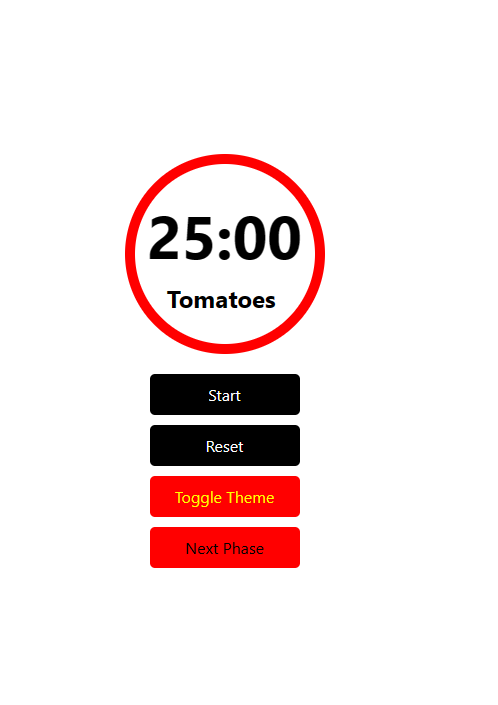
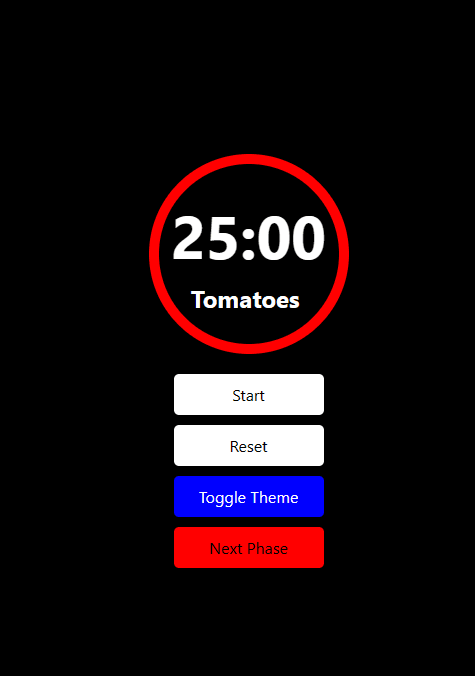
เพียงเท่านี้แอป Timer ของเราก็สามารถเปลี่ยนสี Theme ได้แล้ว แค่นี้เราก็ได้แอปที่ผู้ใช้งานสามารถเลือกใช้ได้ตามสะดวกเลย หรือใครจะนำไปต่อยอดให้มากกว่านี้ก็สามารถทำได้นะ😉👌
สุดท้ายนี้ถ้าเพื่อน ๆ ชื่นชอบบทความนี้และคิดว่าเป็นประโยชน์ก็อย่าลืมกด ❤ ให้กันเพื่อที่จะได้ไม่พลาดความรู้ใหม่ ๆ ที่ส่งตรงถึงที่ให้กันแบบฟรี ๆ ไปเลย และในครั้งหน้าจะเป็นเรื่องอะไรอีกอย่าลืมติดตามกันไว้ ในตอนนี้ผมก็ต้องขอตัวลาไปก่อนละค้าบ บรื้นนนน🚗…
.
ขอบคุณที่เข้ามาอ่านกันนะครับ🙏
.
🦖 borntoDev – สร้างการเรียนรู้ที่ดี สำหรับสายไอทีในทุกวัน

แนะนำสำหรับคุณ
เราใช้คุกกี้เพื่อพัฒนาประสิทธิภาพ และประสบการณ์ที่ดีในการใช้เว็บไซต์ของคุณ คุณสามารถศึกษารายละเอียดได้ที่ นโยบายความเป็นส่วนตัว และสามารถจัดการความเป็นส่วนตัวเองได้ของคุณได้เองโดยคลิกที่ ตั้งค่า